Dell OptiPlex 7010 User Manual [po]
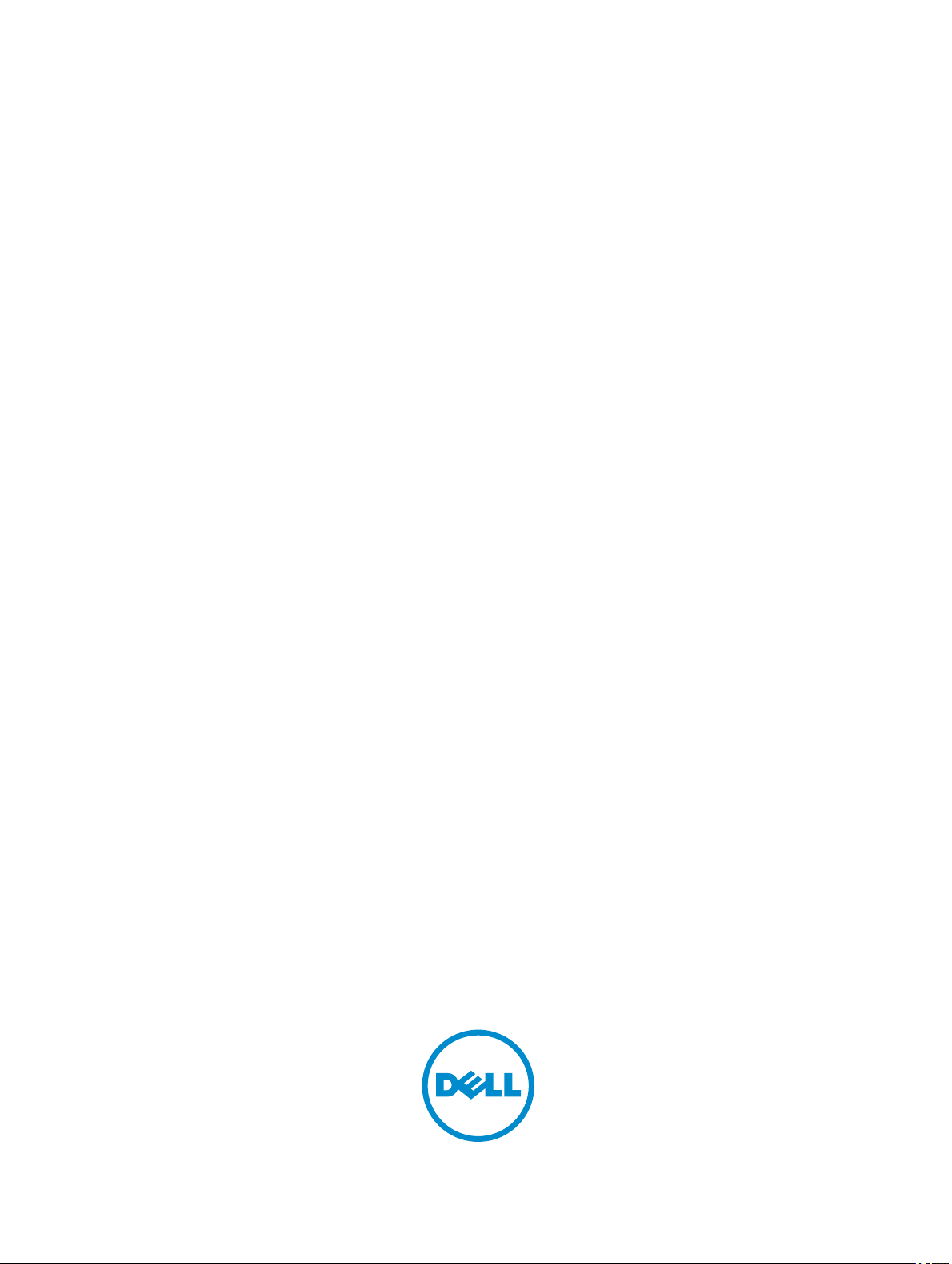
Komputer Dell OptiPlex 9010/7010 w obudowie typu
SFF
Instrukcja użytkownika
Model regulacji: D03S
Typ regulacji: D03S002
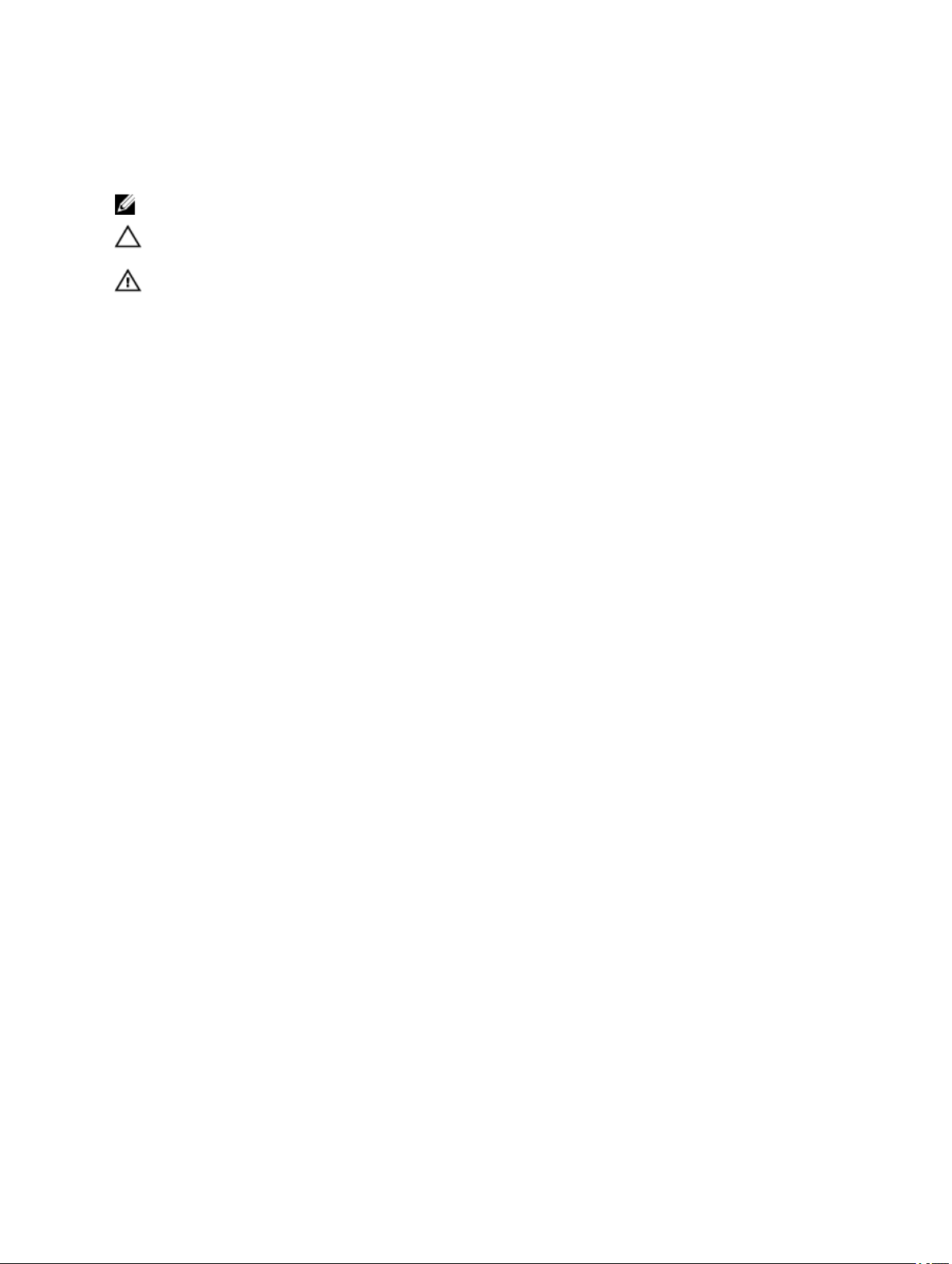
Uwagi, przestrogi i ostrzeżenia
UWAGA: Napis UWAGA wskazuje ważną informację, która pozwala lepiej wykorzystać posiadany komputer.
OSTRZEŻENIE: Napis PRZESTROGA informuje o sytuacjach, w których występuje ryzyko uszkodzenia sprzętu lub
utraty danych, i przedstawia sposoby uniknięcia problemu.
PRZESTROGA: Napis OSTRZEŻENIE informuje o sytuacjach, w których występuje ryzyko uszkodzenia sprzętu,
obrażeń ciała lub śmierci.
Copyright © 2015 Dell Inc. Wszelkie prawa zastrzeżone. Ten produkt jest chroniony prawem Stanów Zjednoczonych i międzynarodowym oraz
prawem własności intelektualnej. Dell™ i logo Dell są znakami towarowymi firmy Dell Inc. w Stanach Zjednoczonych i/lub innych krajach. Wszystkie
pozostałe marki i nazwy handlowe wymienione w niniejszym dokumencie mogą być znakami towarowymi ich odpowiednich właścicieli.
2015 – 01
Rev. A01
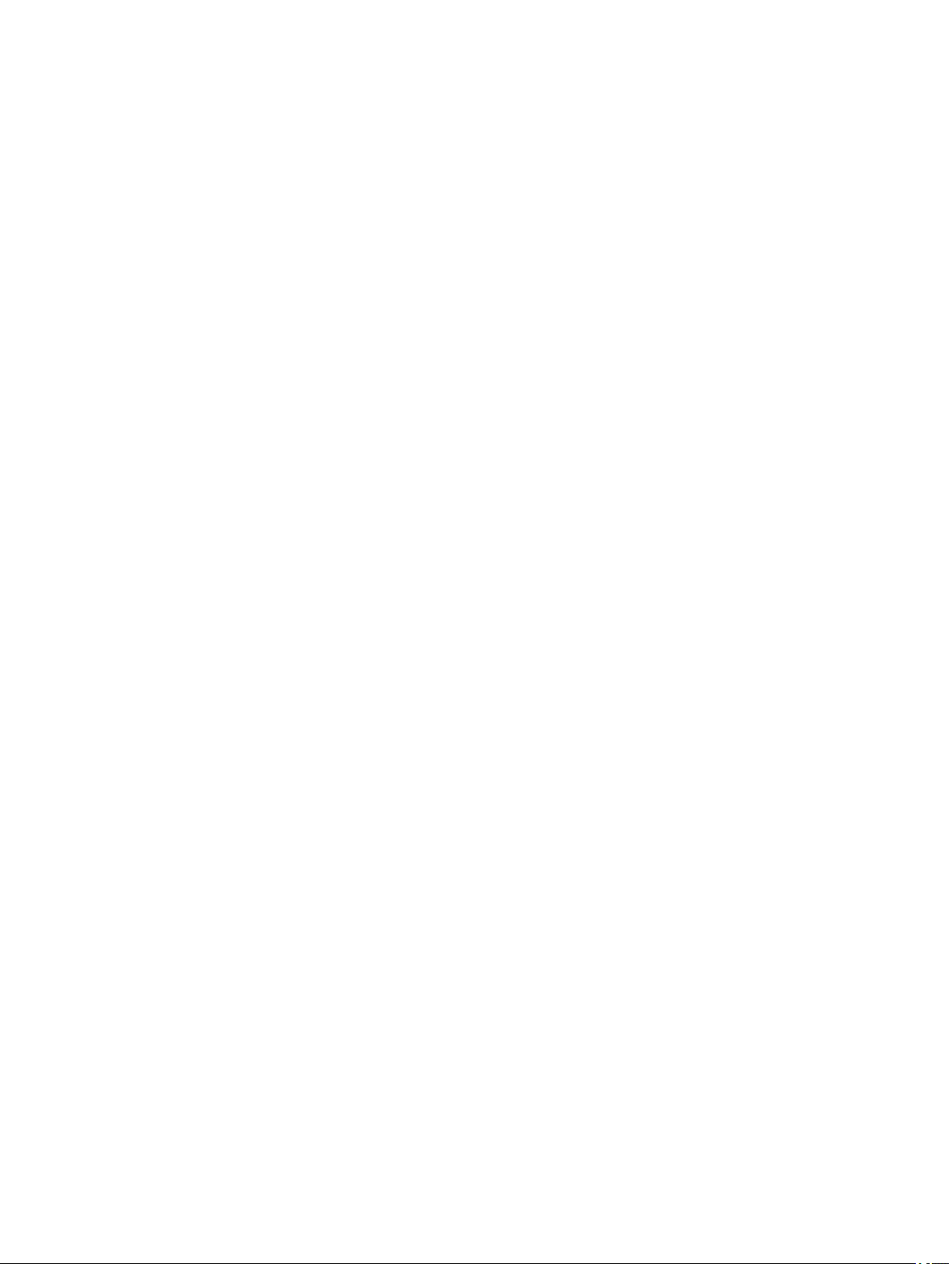
Spis treści
1 Serwisowanie komputera.......................................................................................................5
Przed przystąpieniem do serwisowania komputera................................................................................................... 5
Wyłączanie komputera...........................................................................................................................................6
Po zakończeniu serwisowania komputera................................................................................................................ 7
2 Wymontowywanie i instalowanie komponentów.................................................................8
Zalecane narzędzia............................................................................................................................................... 8
Wymontowywanie pokrywy.....................................................................................................................................8
Instalowanie pokrywy.............................................................................................................................................8
Wymontowywanie pokrywy przedniej.......................................................................................................................9
Instalowanie pokrywy przedniej...............................................................................................................................9
Wymontowywanie karty bezprzewodowej sieci lokalnej (WLAN)...............................................................................10
Instalowanie karty sieci WLAN..............................................................................................................................10
Wymontowywanie obudowy napędów................................................................................................................... 11
Instalowanie obudowy napędów............................................................................................................................12
Wymontowywanie napędu dysków optycznych.......................................................................................................12
Instalowanie napędu dysków optycznych...............................................................................................................14
Wymontowywanie dysku twardego........................................................................................................................14
Instalowanie dysku twardego................................................................................................................................15
Wymontowywanie przełącznika czujnika naruszenia obudowy................................................................................. 16
Instalowanie przełącznika czujnika naruszenia obudowy......................................................................................... 17
Zalecenia dotyczące modułów pamięci..................................................................................................................17
Wymontowywanie modułów pamięci..................................................................................................................... 17
Instalowanie modułów pamięci..............................................................................................................................18
Wymontowywanie baterii pastylkowej....................................................................................................................18
Instalowanie baterii pastylkowej............................................................................................................................ 19
Wymontowywanie wentylatora systemowego......................................................................................................... 19
Instalowanie wentylatora systemowego................................................................................................................. 21
Wymontowywanie głośnika...................................................................................................................................21
Instalowanie głośnika...........................................................................................................................................22
Wymontowywanie kabla przełącznika zasilania...................................................................................................... 22
Instalowanie kabla przełącznika zasilania.............................................................................................................. 23
Wymontowywanie panelu we/wy...........................................................................................................................23
Instalowanie panelu we/wy...................................................................................................................................24
Wymontowywanie zasilacza................................................................................................................................. 24
Instalowanie zasilacza......................................................................................................................................... 27
Wymontowywanie radiatora .................................................................................................................................28
Instalowanie radiatora..........................................................................................................................................30
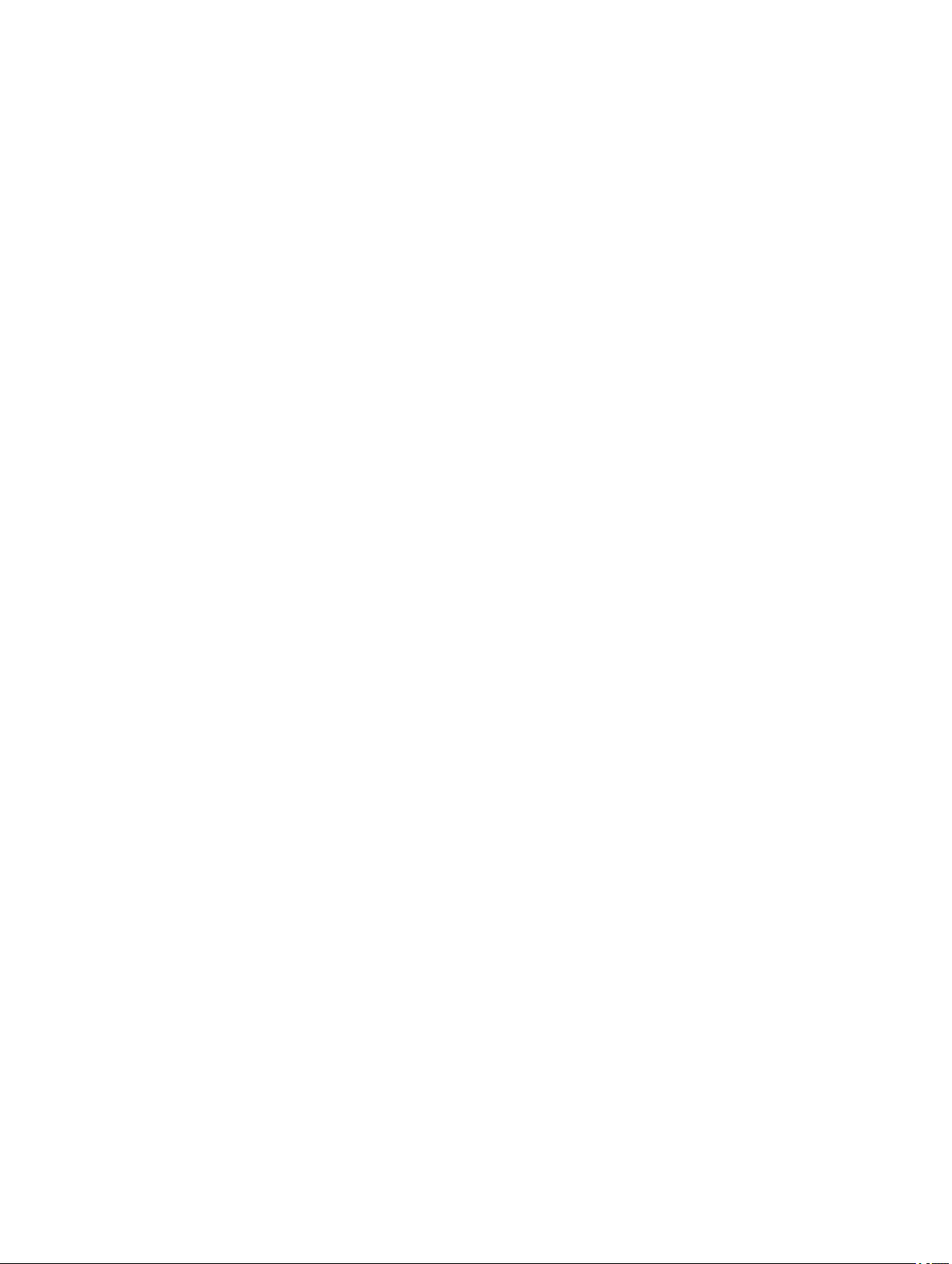
Wymontowywanie procesora................................................................................................................................ 30
Instalowanie procesora........................................................................................................................................ 31
Wymontowywanie płyty systemowej......................................................................................................................31
Elementy płyty systemowej...................................................................................................................................33
Instalowanie płyty systemowej.............................................................................................................................. 34
3 Program konfiguracji systemu............................................................................................ 35
Sekwencja ładowania.......................................................................................................................................... 35
Klawisze nawigacji...............................................................................................................................................35
Opcje konfiguracji systemu...................................................................................................................................36
Aktualizowanie systemu BIOS ............................................................................................................................. 45
Ustawienia zworki................................................................................................................................................45
Hasło systemowe i hasło konfiguracji systemu........................................................................................................45
Przypisywanie hasła systemowego i hasła konfiguracji systemu.........................................................................46
Usuwanie lub zmienianie hasła systemowego i/lub hasła konfiguracji systemu.................................................... 47
Wyłączanie hasła systemowego..................................................................................................................... 47
4 Diagnostyka...........................................................................................................................49
Program diagnostyczny ePSA (Enhanced Pre-Boot System Assessment).................................................................49
5 Rozwiązywanie problemów z komputerem........................................................................ 50
Lampki diagnostyczne......................................................................................................................................... 50
Kod dźwiękowy................................................................................................................................................... 51
Komunikaty o błędach..........................................................................................................................................51
6 Dane techniczne....................................................................................................................58
7 Kontakt z firmą Dell ............................................................................................................. 65
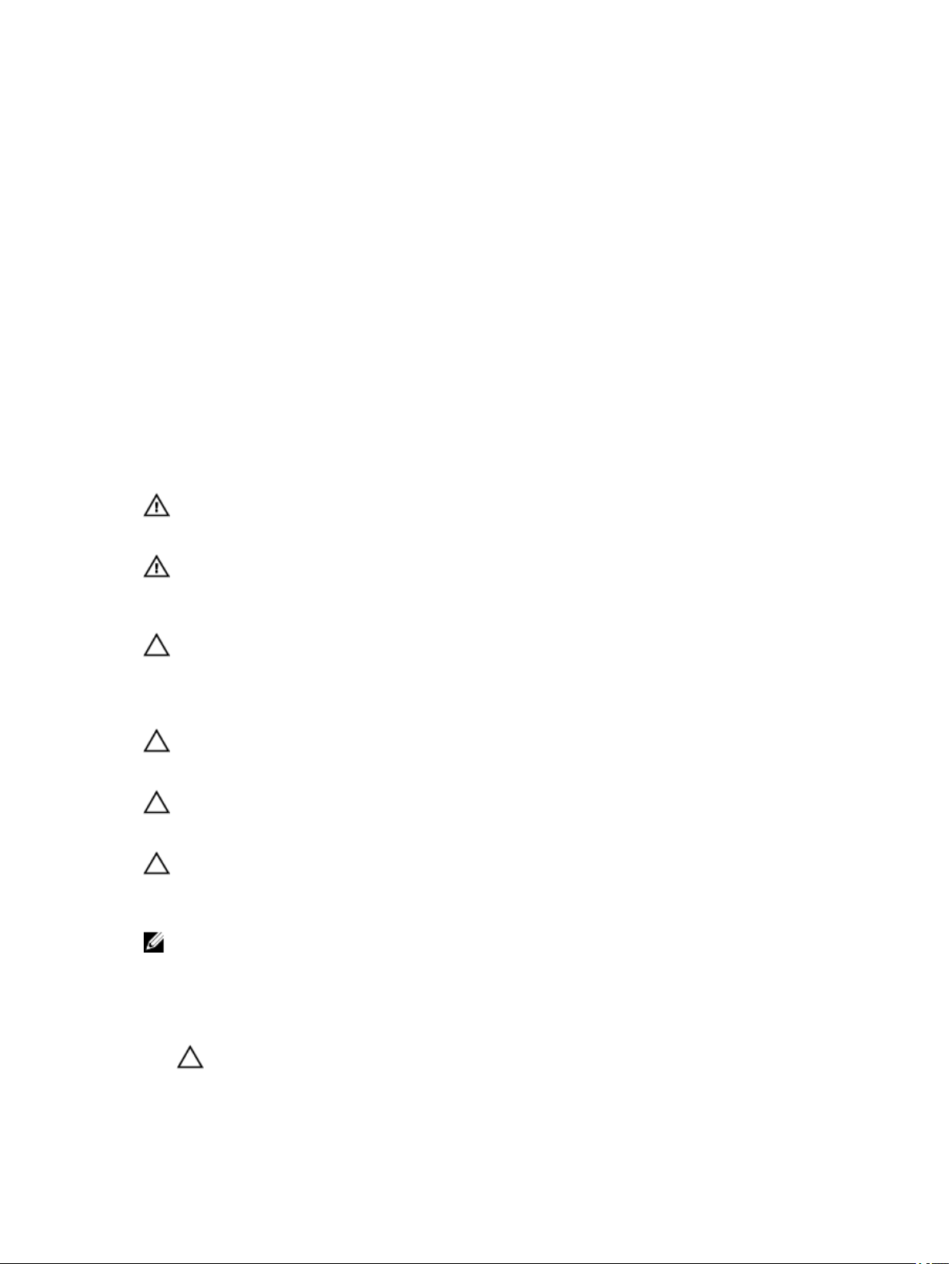
1
Serwisowanie komputera
Przed przystąpieniem do serwisowania komputera
Aby uniknąć uszkodzenia komputera i zapewnić sobie bezpieczeństwo, należy przestrzegać następujących zaleceń dotyczących
bezpieczeństwa. O ile nie wskazano inaczej, każda procedura opisana w tym dokumencie opiera się na założeniu, że są spełnione
następujące warunki:
• Użytkownik zapoznał się z informacjami dotyczącymi bezpieczeństwa, jakie zostały dostarczone z komputerem.
• Podzespół można wymienić lub, jeśli został zakupiony oddzielnie, zainstalować po wykonaniu procedury wymontowywania w
odwrotnej kolejności.
PRZESTROGA: Przed otwarciem obudowy komputera lub zdjęciem paneli należy odłączyć wszystkie źródła
zasilania. Po zakończeniu pracy należy najpierw zainstalować wszystkie pokrywy i panele oraz wkręcić śruby, a
dopiero potem podłączyć zasilanie.
PRZESTROGA: Przed przystąpieniem do wykonywania czynności wymagających otwarcia obudowy komputera
należy zapoznać się z instrukcjami dotyczącymi bezpieczeństwa dostarczonymi z komputerem. Dodatkowe
zalecenia dotyczące bezpieczeństwa można znaleźć na stronie Regulatory Compliance (Informacje o zgodności z
przepisami prawnymi) pod adresem www.dell.com/regulatory_compliance
OSTRZEŻENIE: Wiele procedur naprawczych może wykonywać tylko przeszkolony technik serwisu. Użytkownik
powinien wykonać tylko czynności związane z rozwiązywaniem problemów oraz proste naprawy wymienione w
dokumentacji produktu lub zlecone przez zespół serwisu i pomocy technicznej przez telefon lub przez Internet.
Uszkodzenia wynikające z serwisowania nie autoryzowanego przez firmę Dell nie są objęte gwarancją na
urządzenie. Należy przestrzegać instrukcji dotyczących bezpieczeństwa dostarczonych z produktem.
OSTRZEŻENIE: Aby uniknąć wyładowania elektrostatycznego, należy odprowadzać ładunki z ciała za pomocą
opaski uziemiającej zakładanej na nadgarstek lub dotykając co pewien czas niemalowanej metalowej powierzchni
(np. złącza z tyłu komputera).
OSTRZEŻENIE: Z komponentami i kartami należy obchodzić się ostrożnie. Nie należy dotykać elementów ani
styków na kartach. Kartę należy chwytać za krawędzie lub za metalowe wsporniki. Komponenty takie jak
mikroprocesor należy trzymać za brzegi, a nie za styki.
OSTRZEŻENIE: Odłączając kabel, należy pociągnąć za wtyczkę lub umieszczony na niej uchwyt, a nie za sam kabel.
Niektóre kable mają złącza z zatrzaskami; przed odłączeniem kabla tego rodzaju należy nacisnąć zatrzaski złącza.
Pociągając za złącza, należy je trzymać w linii prostej, aby uniknąć wygięcia styków. Przed podłączeniem kabla
należy także sprawdzić, czy oba złącza są prawidłowo zorientowane i wyrównane.
UWAGA: Kolor komputera i niektórych części może różnić się nieznacznie od pokazanych w tym dokumencie.
Aby uniknąć uszkodzenia komputera, wykonaj następujące czynności przed rozpoczęciem pracy wewnątrz komputera.
1. Sprawdź, czy powierzchnia robocza jest płaska i czysta, aby uniknąć porysowania komputera.
2. Wyłącz komputer (zobacz Wyłączanie komputera).
OSTRZEŻENIE: Kabel sieciowy należy odłączyć najpierw od komputera, a następnie od urządzenia
sieciowego.
5
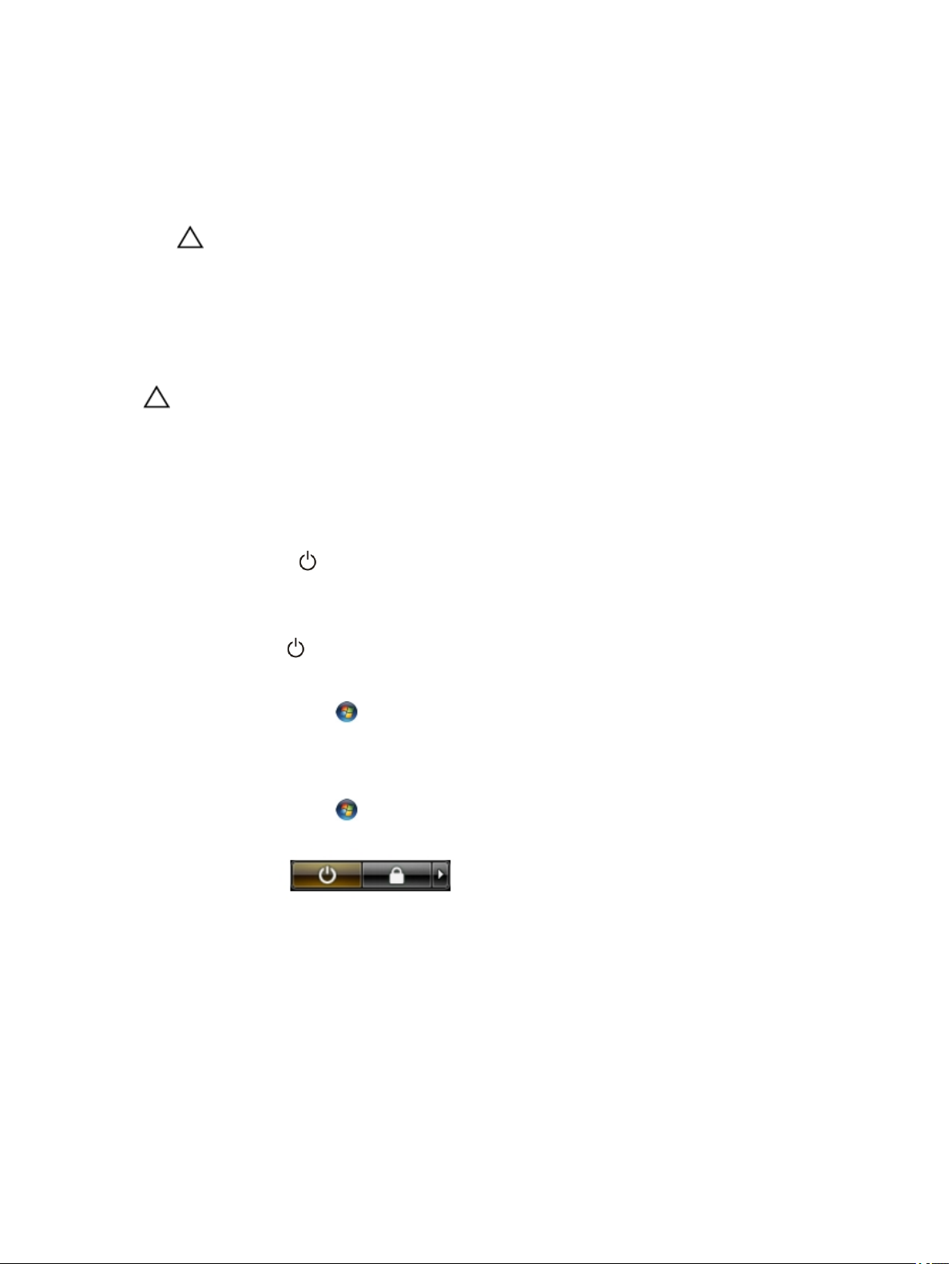
3. Odłącz od komputera wszystkie kable sieciowe.
4. Odłącz komputer i wszystkie urządzenia peryferyjne od gniazdek elektrycznych.
5. Po odłączeniu komputera od źródła zasilania naciśnij i przytrzymaj przycisk zasilania, aby odprowadzić ładunki elektryczne z
płyty systemowej.
6. Wymontuj pokrywę.
OSTRZEŻENIE: Przed dotknięciem jakiegokolwiek elementu wewnątrz komputera należy pozbyć się ładunków
elektrostatycznych z ciała, dotykając dowolnej nielakierowanej metalowej powierzchni, np. metalowych
elementów z tyłu komputera. Podczas pracy należy okresowo dotykać nielakierowanej powierzchni metalowej
w celu odprowadzenia ładunków elektrostatycznych, które mogłyby spowodować uszkodzenie wewnętrznych
elementów.
Wyłączanie komputera
OSTRZEŻENIE: Aby zapobiec utracie danych, należy zapisać i zamknąć wszystkie otwarte pliki i zakończyć
wszystkie programy.
1. Zamknij system operacyjny:
• Windows 8:
– Za pomocą dotykowego urządzenia wskazującego:
a. Przesuń od prawej krawędzi ekranu, aby otworzyć menu, a następnie wybierz panel Ustawienia.
b. Wybierz a następnie wybierz polecenie Zamknij.
– Za pomocą myszy:
a. Wskaż prawy górny róg ekranu i kliknij panel Ustawienia.
b. Kliknij i wybierz polecenie Zamknij.
• Windows 7:
1. Kliknij przycisk Start .
2. Kliknij polecenie Zamknij.
lub
1. Kliknij przycisk Start .
2. Kliknij strzałkę w prawym dolnym rogu menu Start (jak pokazano poniżej), a następnie kliknij polecenie Zamknij..
2. Sprawdź, czy komputer i wszystkie podłączone do niego urządzenia są wyłączone. Jeśli komputer i podłączone do niego
urządzenia nie wyłączyły się automatycznie razem z systemem operacyjnym, naciśnij przycisk zasilania i przytrzymaj go
przez około 6 sekund, aby je wyłączyć.
6
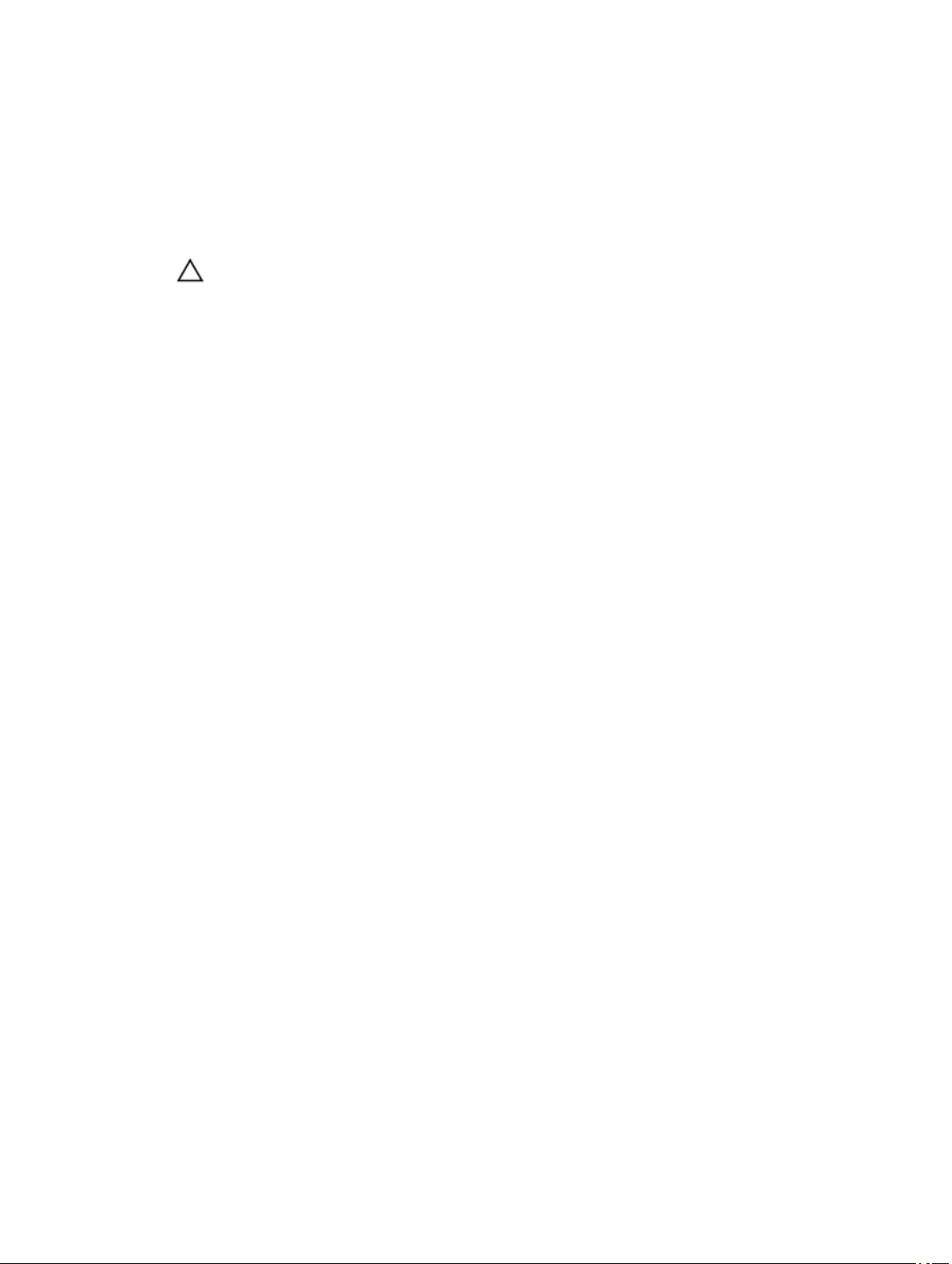
Po zakończeniu serwisowania komputera
Po zainstalowaniu lub dokonaniu wymiany sprzętu a przed włączeniem komputera podłącz wszelkie urządzenia zewnętrzne, karty i
kable.
1. Załóż pokrywę.
OSTRZEŻENIE: Aby podłączyć kabel sieciowy, należy najpierw podłączyć go do urządzenia sieciowego, a
następnie do komputera.
2. Podłącz do komputera kable telefoniczne lub sieciowe.
3. Podłącz komputer i wszystkie urządzenia peryferyjne do gniazdek elektrycznych.
4. Włącz komputer.
5. W razie potrzeby uruchom program Dell Diagnostics, aby sprawdzić, czy komputer działa prawidłowo.
7

2
Wymontowywanie i instalowanie komponentów
Ta sekcja zawiera szczegółowe instrukcje wymontowywania i instalowania komponentów w komputerze.
Zalecane narzędzia
Procedury przedstawione w tym dokumencie mogą wymagać użycia następujących narzędzi:
• Mały wkrętak z płaskim grotem
• Wkrętak krzyżakowy
• Mały rysik z tworzywa sztucznego
Wymontowywanie pokrywy
1. Wykonaj procedury przedstawione w rozdziale Przed przystąpieniem do serwisowania komputera.
2. Pociągnij do góry zatrzask zwalniający pokrywę z boku komputera.
3. Odchyl pokrywę w górę pod kątem 45 stopni i zdejmij ją z komputera.
Instalowanie pokrywy
1. Umieść pokrywę na ramie montażowej komputera.
2. Dociśnij pokrywę aż do jej zaskoczenia w odpowiedniej pozycji (charakterystyczne kliknięcie).
3. Wykonaj procedury przedstawione w rozdziale Po zakończeniu serwisowania komputera.
8

Wymontowywanie pokrywy przedniej
1. Wykonaj procedury przedstawione w rozdziale Przed przystąpieniem do serwisowania komputera.
2. Zdejmij pokrywę.
3. Podważ zatrzaski pokrywy przedniej, odciągając je od ramy montażowej.
4. Odchyl pokrywę od komputera, aby zwolnić zaczepy po przeciwnej stronie pokrywy. Następnie unieś ramę montażową i
zdejmij pokrywę przednią z komputera.
Instalowanie pokrywy przedniej
1. Umieść zaczepy na dolnej krawędzi pokrywy przedniej w szczelinach w obudowie komputera.
2. Dociśnij pokrywę przednią do komputera, aby zamknąć zatrzaski mocujące pokrywę (charakterystyczne kliknięcie).
3. Zainstaluj pokrywę.
4. Wykonaj procedury przedstawione w rozdziale Po zakończeniu serwisowania komputera.
9

Wymontowywanie karty bezprzewodowej sieci lokalnej (WLAN)
1. Wykonaj procedury przedstawione w rozdziale Przed przystąpieniem do serwisowania komputera.
2. Zdejmij pokrywę.
3. Wykręć wkręty mocujące moduł anteny do gniazda. Wyjmij moduł anteny z komputera.
4. Naciśnij niebieski zaczep i odciągnij zatrzask na zewnątrz. Wyjmij kartę sieci WLAN z komputera.
Instalowanie karty sieci WLAN
1. Włóż kartę WLAN do gniazda na płycie systemowej i dociśnij, aby ją zamocować. Zablokuj zatrzask.
2. Umieść moduł anteny na gnieździe i wkręć wkręty mocujące moduł anteny do komputera.
3. Zainstaluj pokrywę.
4. Wykonaj procedury przedstawione w rozdziale Po zakończeniu serwisowania komputera.
10

Wymontowywanie obudowy napędów
1. Wykonaj procedury przedstawione w rozdziale Przed przystąpieniem do serwisowania komputera.
2. Wymontuj następujące elementy:
a. pokrywa
b. pokrywa przednia
3. Odłącz kabel danych i kabel zasilania na tylnej ściance dysku twardego.
4. Przesuń uchwyt obudowy napędów ku tyłowi komputera do pozycji odblokowanej.
11
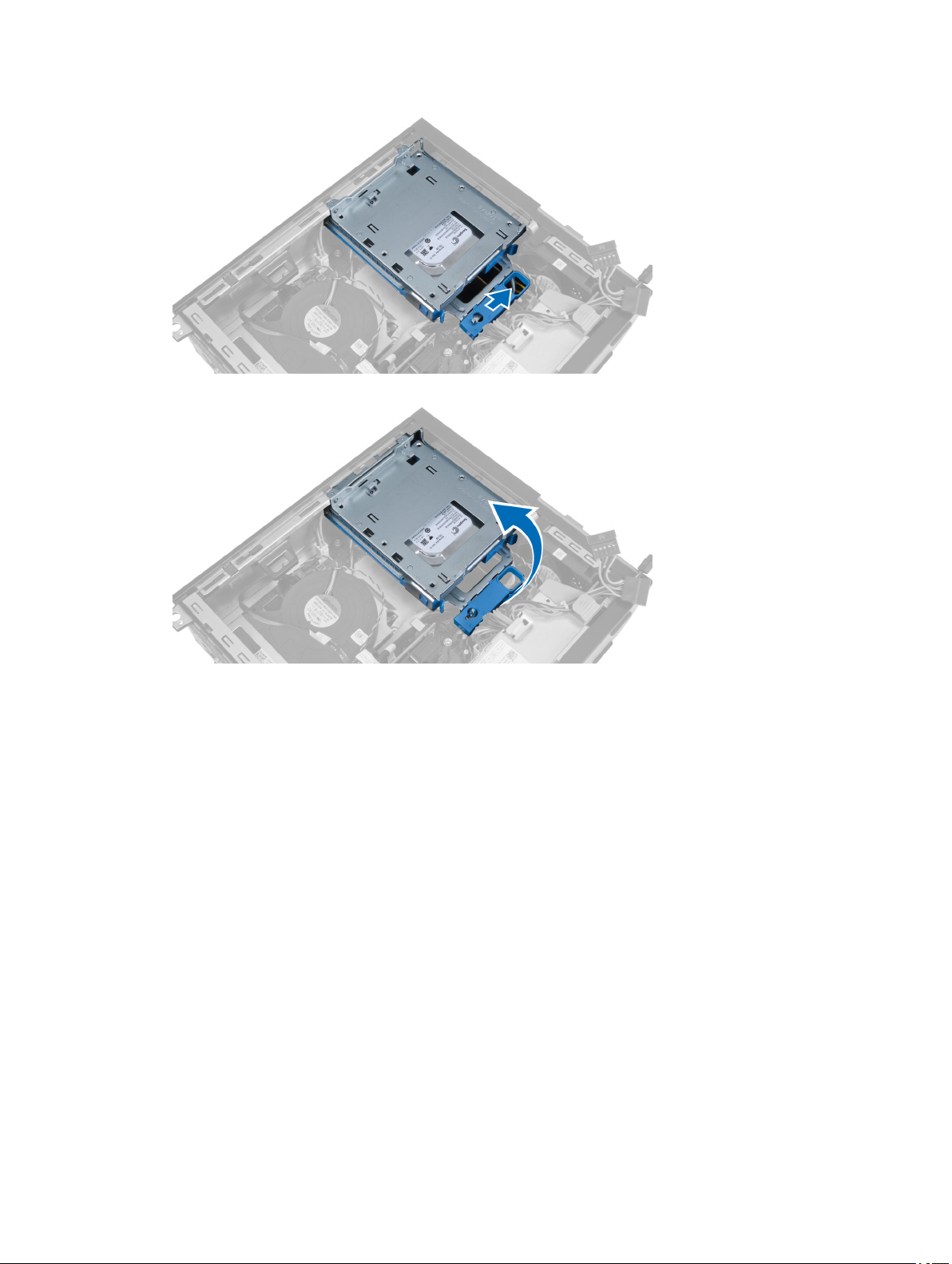
5. Pociągając za uchwyt, obróć obudowę napędów w górę, aby ją uwolnić z ramy montażowej komputera.
Instalowanie obudowy napędów
1. Umieść obudowę napędów na brzegu komputera, aby mieć swobodny dostęp do złączy kabli dysku twardego.
2. Podłącz kabel danych i kabel zasilania do złączy z tyłu dysku twardego.
3. Odwróć obudowę napędów i umieść w ramie montażowej komputera. Zaczepy obudowy napędów powinny znajdować się w
szczelinach w ramie montażowej.
4. Przesuń uchwyt obudowy napędów ku przodowi komputera do pozycji zablokowanej.
5. Podłącz kabel danych i kabel zasilania do złączy na tylnej ściance napędu dysków optycznych.
6. Zainstaluj następujące elementy:
a. pokrywa przednia
b. pokrywa
7. Wykonaj procedury przedstawione w rozdziale Po zakończeniu serwisowania komputera.
Wymontowywanie napędu dysków optycznych
1. Wykonaj procedury przedstawione w rozdziale Przed przystąpieniem do serwisowania komputera.
2. Zdejmij pokrywę.
12

3. Odłącz kabel danych i kabel zasilania na tylnej ściance napędu dysków optycznych.
4. Pociągnij niebieski zaczep do góry i przesuń napęd dysków optycznych do wewnątrz, aby uwolnić go z komputera.
13

5. Podważ boki wspornika, aby wyjąć napęd dysków optycznych.
Instalowanie napędu dysków optycznych
1. Umieść napęd dysków optycznych we wsporniku.
2. Pociągnij niebieski zaczep do góry i przesuń napęd dysków optycznych na zewnątrz, aby zamocować go w komputerze.
3. Podłącz kabel danych i kabel zasilania do napędu dysków optycznych.
4. Zainstaluj pokrywę.
5. Wykonaj procedury przedstawione w rozdziale Po zakończeniu serwisowania komputera.
Wymontowywanie dysku twardego
1. Wykonaj procedury przedstawione w rozdziale Przed przystąpieniem do serwisowania komputera.
2. Zdejmij pokrywę.
3. Naciśnij zatrzaski mocujące do wewnątrz i wysuń wspornik dysku twardego z obudowy napędów.
14
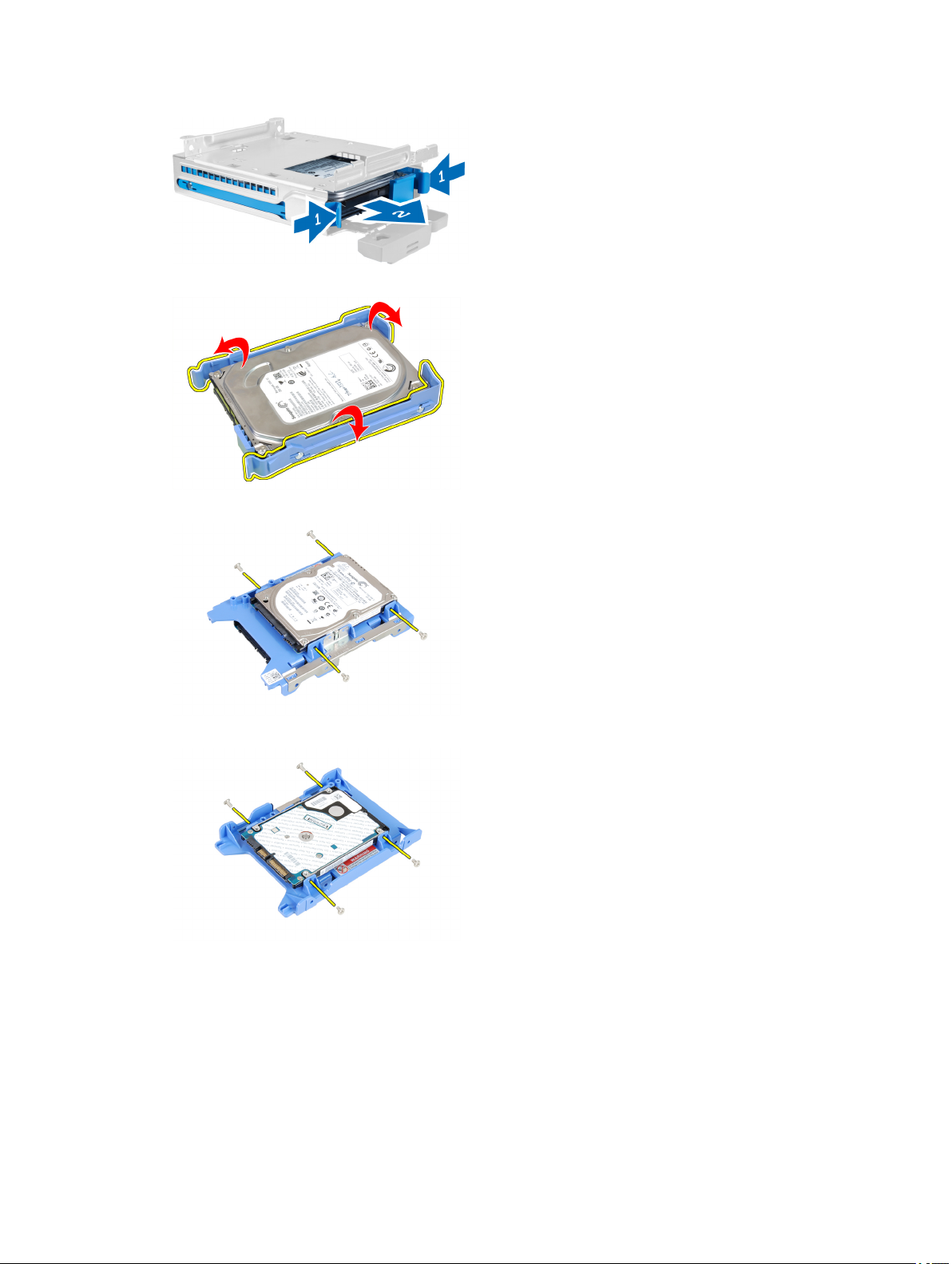
4. Rozegnij wspornik dysku twardego i wyjmij dysk ze wspornika.
5. Wykręć wkręty mocujące dysk twardy do górnej części wspornika.
6. Wykręć wkręty mocujące dysk twardy do dolnej części wspornika.
Instalowanie dysku twardego
1. Wkręć wkręty mocujące dysk twardy do wspornika do dysku twardego.
2. Rozegnij wspornik dysku twardego i umieść dysk we wsporniku.
3. Naciśnij zatrzaski mocujące do wewnątrz i wsuń wspornik dysku twardego do obudowy napędów.
15
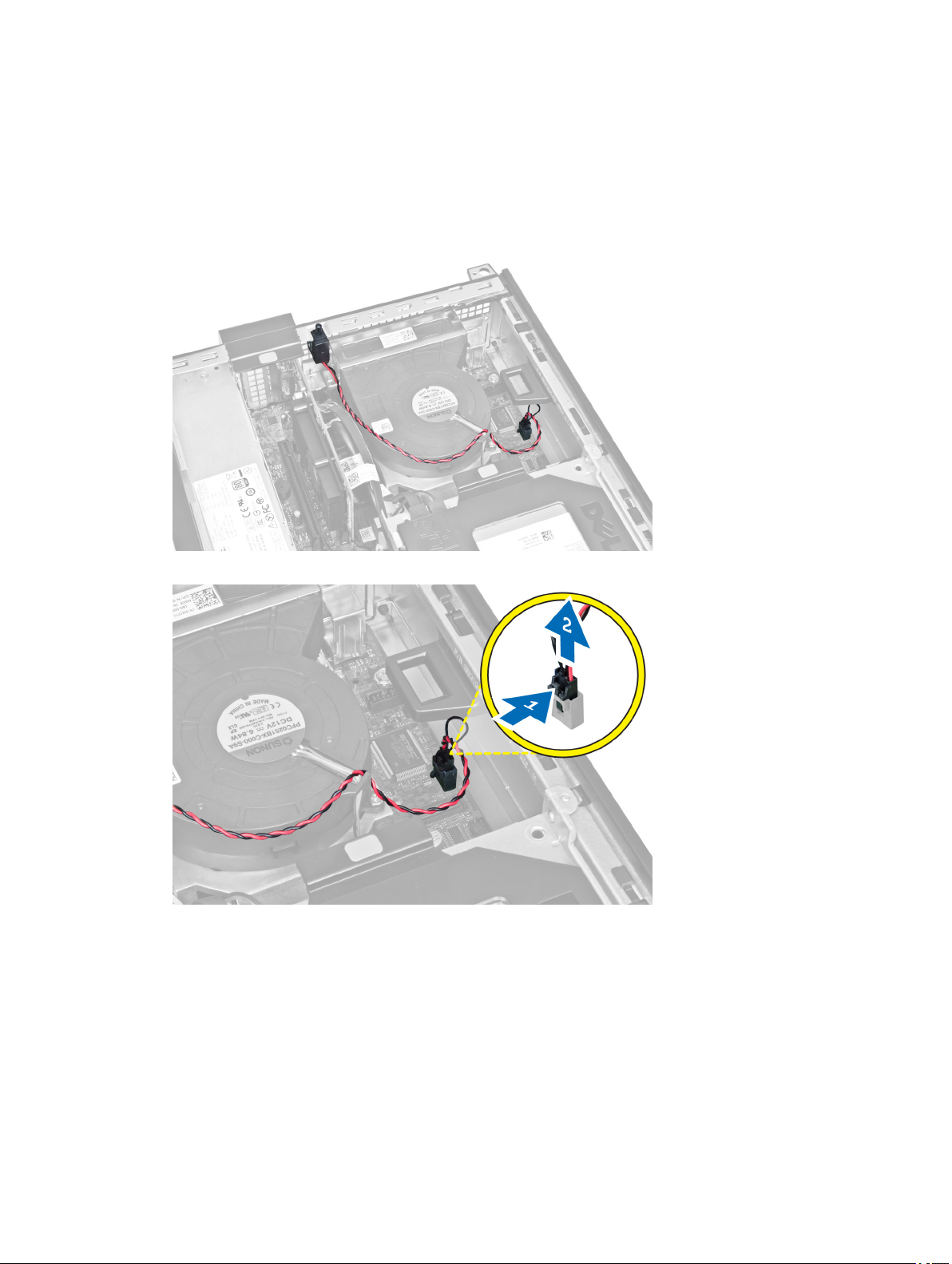
4. Zainstaluj pokrywę.
5. Wykonaj procedury przedstawione w rozdziale Po zakończeniu serwisowania komputera.
Wymontowywanie przełącznika czujnika naruszenia obudowy
1. Wykonaj procedury przedstawione w rozdziale Przed przystąpieniem do serwisowania komputera.
2. Zdejmij pokrywę.
3. Odłącz kabel czujnika naruszenia obudowy od płyty systemowej.
4. Przesuń przełącznik czujnika naruszenia obudowy do wewnątrz i zdejmij go z płyty systemowej.
16
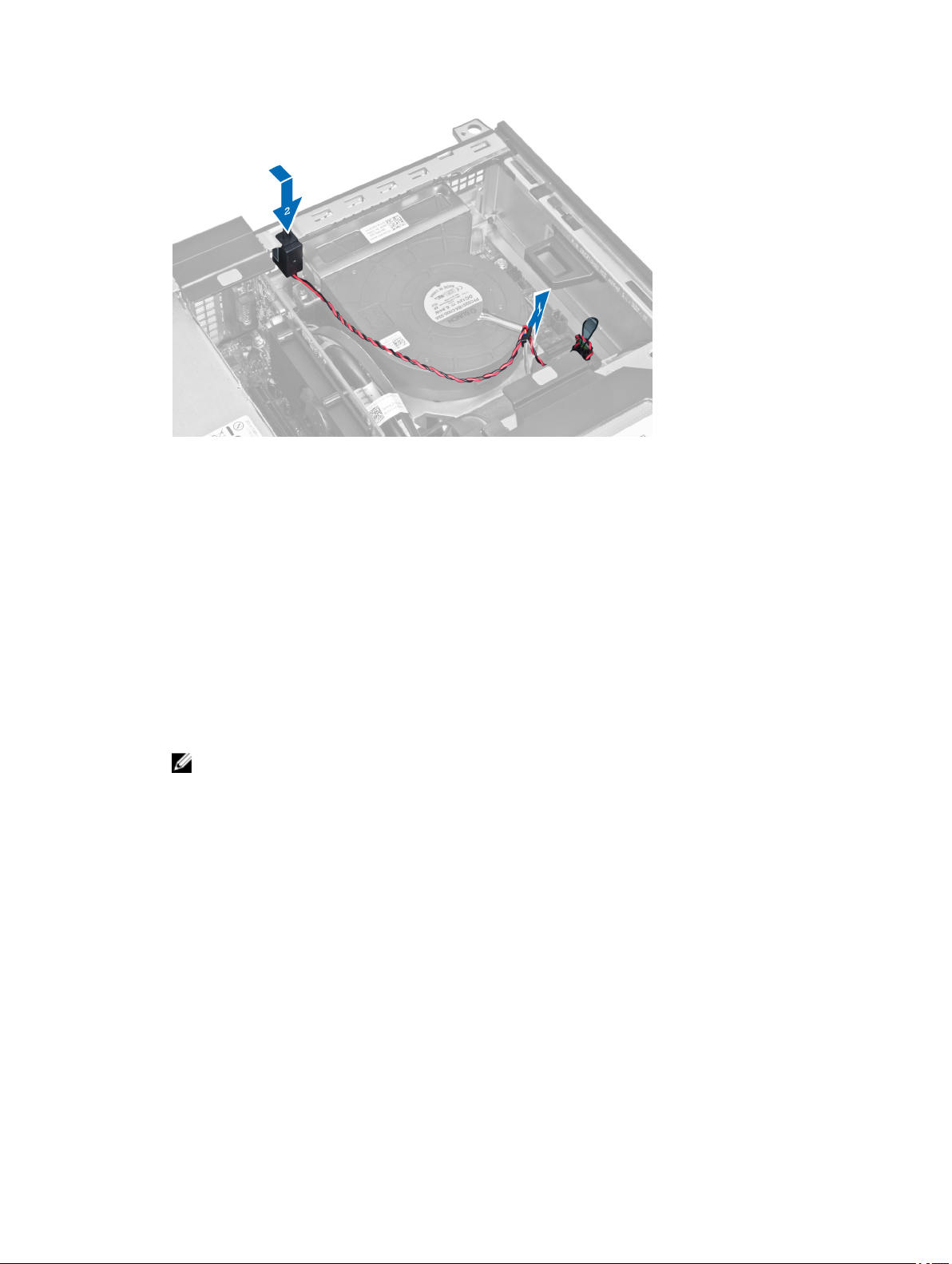
Instalowanie przełącznika czujnika naruszenia obudowy
1. Umieść przełącznik czujnika naruszenia obudowy z tyłu ramy montażowej i przesuń go na zewnątrz, aby go zamocować.
2. Podłącz kabel przełącznika czujnika naruszenia obudowy do płyty systemowej.
3. Zainstaluj pokrywę.
4. Wykonaj procedury przedstawione w rozdziale Po zakończeniu serwisowania komputera.
Zalecenia dotyczące modułów pamięci
Skonfigurowanie pamięci operacyjnej zgodnie z poniższymi wskazówkami pozwoli zapewnić optymalną wydajność komputera:
• Moduły pamięci o różnych pojemnościach (np. 2 GB i 4 GB) można łączyć, ale konfiguracja wszystkich kanałów, w których są
zainstalowane moduły pamięci, musi być taka sama.
• Moduł pamięci należy instalować począwszy od pierwszego gniazda.
UWAGA: Gniazda modułów pamięci mogą mieć różne oznaczenia zależnie od konfiguracji sprzętowej komputera. Na
przykład, A1, A2 lub 1, 2, 3.
• W przypadku łączenia modułów o randze 4 z modułami o randze 1 lub 2, moduły o randze 4 muszą być zainstalowane w
gniazdach wyposażonych w białe dźwignie zwalniające.
• W przypadku zainstalowania modułów pamięci o różnych szybkościach wszystkie moduły działają z szybkością
najwolniejszego zainstalowanego modułu.
Wymontowywanie modułów pamięci
1. Wykonaj procedury przedstawione w rozdziale Przed przystąpieniem do serwisowania komputera.
2. Wymontuj następujące elementy:
a. pokrywa
b. pokrywa przednia
c. obudowa napędów
3. Otwórz zatrzaski po obu stronach modułu pamięci.
17

4. Wyjmij moduł pamięci z gniazda na płycie systemowej.
Instalowanie modułów pamięci
1. Umieść moduły pamięci w gniazdach na płycie systemowej.
2. Dociśnij każdy moduł pamięci, aż zatrzaski zostaną zamknięte.
3. Zainstaluj następujące elementy:
a. obudowa napędów
b. pokrywa przednia
c. pokrywa
4. Wykonaj procedury przedstawione w rozdziale Po zakończeniu serwisowania komputera.
Wymontowywanie baterii pastylkowej
1. Wykonaj procedury przedstawione w rozdziale Przed przystąpieniem do serwisowania komputera.
2. Wymontuj następujące elementy:
a. pokrywa
b. pokrywa przednia
3. Odciągnij zatrzask od baterii pastylkowej. Kiedy bateria pastylkowa zostanie wysunięta z gniazda, wyjmij ją z komputera.
18

Instalowanie baterii pastylkowej
1. Włóż baterię pastylkową do gniazda na płycie systemowej.
2. Dociśnij baterię pastylkową, aż zatrzask zostanie zamknięty i zamocuje baterię.
3. Zainstaluj następujące elementy:
a. pokrywa przednia
b. pokrywa
4. Wykonaj procedury przedstawione w rozdziale Po zakończeniu serwisowania komputera.
Wymontowywanie wentylatora systemowego
1. Wykonaj procedury przedstawione w rozdziale Przed przystąpieniem do serwisowania komputera.
2. Wymontuj następujące elementy:
a. pokrywa
b. pokrywa przednia
c. obudowa napędów
19
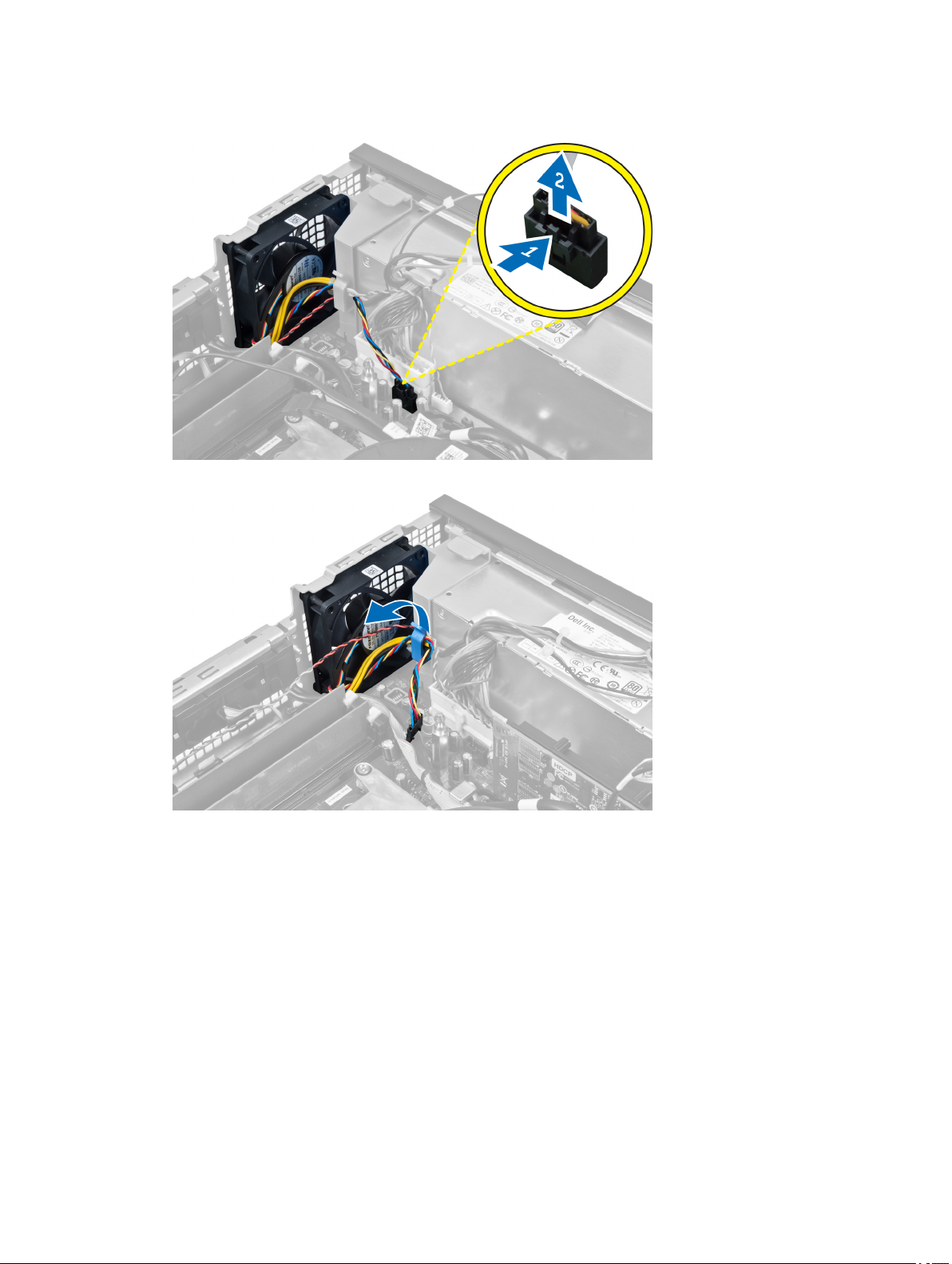
3. Odłącz kabel wentylatora od płyty systemowej.
4. Wyjmij kabel z prowadnicy.
5. Podważ i oddziel wentylator systemowy od gumowych pierścieni mocujących go do komputera. Następnie naciśnij pierścienie
do wewnątrz wzdłuż szczelin i przełóż przez ramę montażową.
20
